
Taula de continguts:
- Autora John Day [email protected].
- Public 2024-01-30 08:11.
- Última modificació 2025-01-23 14:37.

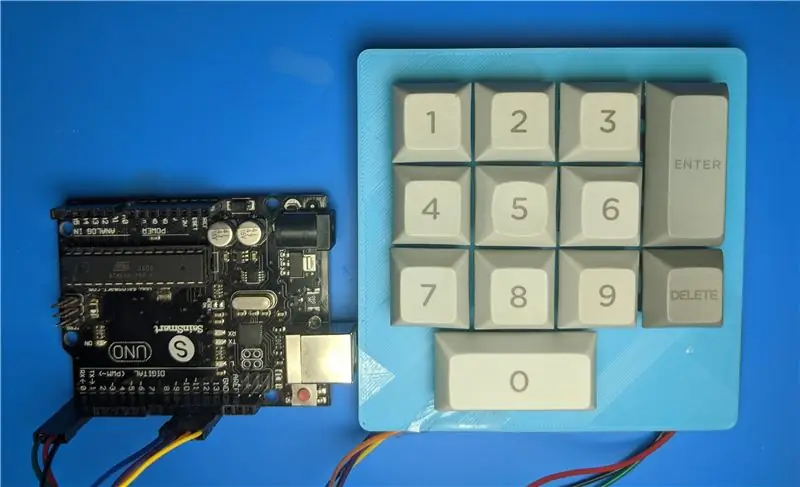
Necessitava un coixinet per a un altre projecte, així que vaig decidir fer un teclat amb les peces que tenia a casa.
Subministraments
-
1u claus:
- 1 a 9
- ESBORRAR
-
2u claus:
- 0
- ENTRAR
- 12 interruptors de tecla (he utilitzat els grocs Cherry, però Cherrys funcionarà!)
- Arduino Uno
- Placa de commutació impresa en 3D (vegeu el pas 1)
Pas 1: dissenyar la disposició del teclat
Si voleu crear el vostre teclat amb les mateixes tecles de mida que jo, podeu descarregar i imprimir 3D directament el meu fitxer STL i passar al pas 4.
Però si necessiteu dissenyar el vostre propi mitjançant l’editor de disseny de teclat:
Suprimiu el missatge de benvinguda fent-hi clic i fent servir el botó Suprimeix la tecla.
Per obtenir el disseny que desitgeu, podeu ajustar cada tecla a la pestanya Propietats i configurar Alçada i Amplada (1 = 1u, 1,5 = 1,5u, etc.). Podeu moure les tecles amb les tecles de fletxa.
Quan el disseny estigui a punt, aneu a la pestanya Dades brutes i copieu-hi el codi.
Pas 2: Creeu un fitxer SVG
Converteix el vostre disseny en un fitxer SVG amb swilkb:
Enganxeu el codi que heu copiat al disseny de plaques
Trieu el tipus de commutador (us suggereixo MX_t: 1 perquè serà més fàcil d'imprimir)
Trieu el tipus d'estabilitzador: he triat Cherry + Costar {_s: 1} però no he acabat necessitant ni utilitzant estabilitzadors.
El farciment de vores és el gran que serà la vora de totes les vostres tecles (he utilitzat 10 mm al voltant)
Deixeu la resta d’opcions desactivades
Hit Draw My CAD. Feu clic al botó SVG i deseu el fitxer (haureu de fer CTRL-S o fer clic dret a la imatge).
Pas 3: Creeu un model 3D
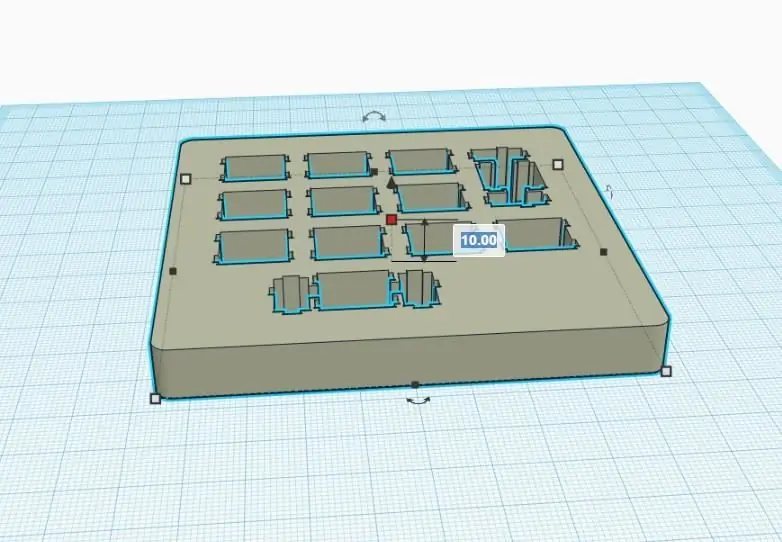
Inicieu sessió a Tinkercad i inicieu un nou projecte.
Importeu el fitxer SVG; tinkercad afegirà gruix automàticament. El valor per defecte és de 10 mm, massa gruixut per a una placa de commutació. Estableix el gruix (el quadrat del centre) a 3,00 mm.
Exporteu el vostre projecte com a STL i ja podreu imprimir en 3D.
Pas 4: soldar i muntar
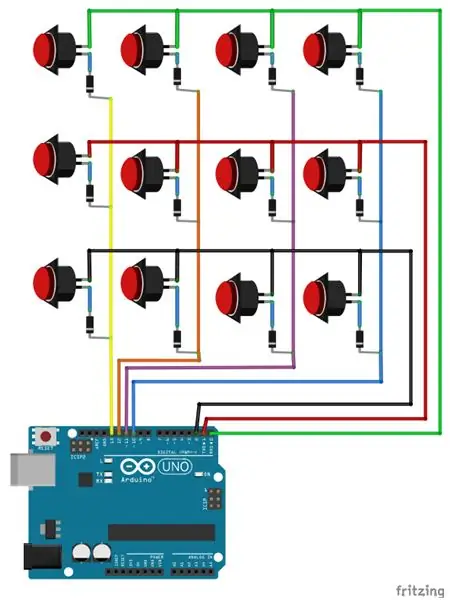

Les claus es connecten al llarg de columnes i files.
Originalment vaig dissenyar el circuit amb díodes per evitar pressions de tecles falses. El codi Arduino s’encarrega d’això, així que estalvieu-vos una mica de feina i ometeu-vos els díodes.
Adjunteu files als pins 0, 1, 2
Adjunteu columnes als pins 10, 11, 12, 13
Pas 5: Codi
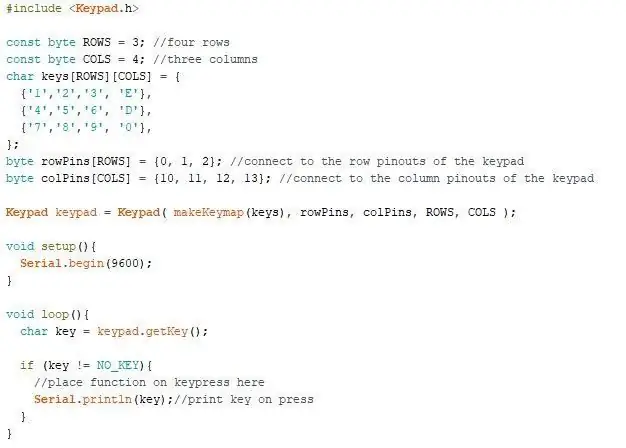
He utilitzat la biblioteca de teclats que haureu de descarregar
Aneu a Sketch -> Inclou biblioteca -> Gestiona biblioteques.. i cerqueu "Teclat" i feu clic a Instal·la
Si heu dissenyat el vostre propi teclat, ajusteu la matriu de tecles 2D.
Pengeu al vostre Arduino i ja ho heu fet.
Recomanat:
Teclat mecànic dividit Cherry Pi: 45 passos (amb imatges)

Teclat mecànic dividit Cherry Pi: fa anys que utilitzo un teclat Microsoft Natural Elite. I després de gairebé 20 anys de servei fidel, està al final de la seva vida útil. Durant la cerca d’un substitut, també vaig examinar diferents teclats mecànics. I perquè faig bricolatge regularment
Teclat mecànic ErgoDox: 11 passos (amb imatges)

Teclat mecànic ErgoDox: el teclat ErgoDox és un teclat dividit, mecànic i programable. És completament de codi obert, per tant, tot el que necessiteu per construir-lo és comprar les peces i dedicar-hi el temps. Treballo com a enginyer de programari i sempre busco maneres de millorar la meva productivitat
Neteja d'un teclat mecànic antic: 5 passos (amb imatges)

Netejar un teclat mecànic antic: els teclats mecànics solien ser molt comuns i populars als anys noranta i anys anteriors, i per a moltes persones la sensació i el so que donaven s’assemblaven més a les màquines d’escriure que abans havien estat acostumades. Des de llavors, el teclat mecànic
Teclat mecànic macro personalitzat: 12 passos (amb imatges)

Teclat mecànic macro personalitzat: en aquest instructiu us explicaré els conceptes bàsics de la creació del vostre propi macropad de 6 tecles, controlat per un Arduino. Us faré un cop d’ull al que necessiteu, com muntar-lo, com programar-lo i com millorar-lo o fer-lo vostre
Interfície de teclat amb 8051 i visualització de números de teclat en 7 segments: 4 passos (amb imatges)

Interfície de teclat amb 8051 i visualització de números de teclat en 7 segments: en aquest tutorial us explicaré com podem interfície de teclat amb 8051 i mostrar números de teclat en pantalla de 7 segments
